2020년, 애플의 맥북은 인텔 칩에서 벗어나 애플이 직접 설계한 M1 칩을 탑재하면서 새로운 전환점을 맞이했습니다. 2024년 현재, 애플은 무려 11개의 맞춤형 프로세서를 제공하고 있어요. 그 중에서도 가장 최신 프로세서인 M3 라인업은 최신 맥북 프로(14인치 및 16인치)와 새로운 맥북 에어(13인치 및 15인치)의 심장으로 자리 잡았답니다.
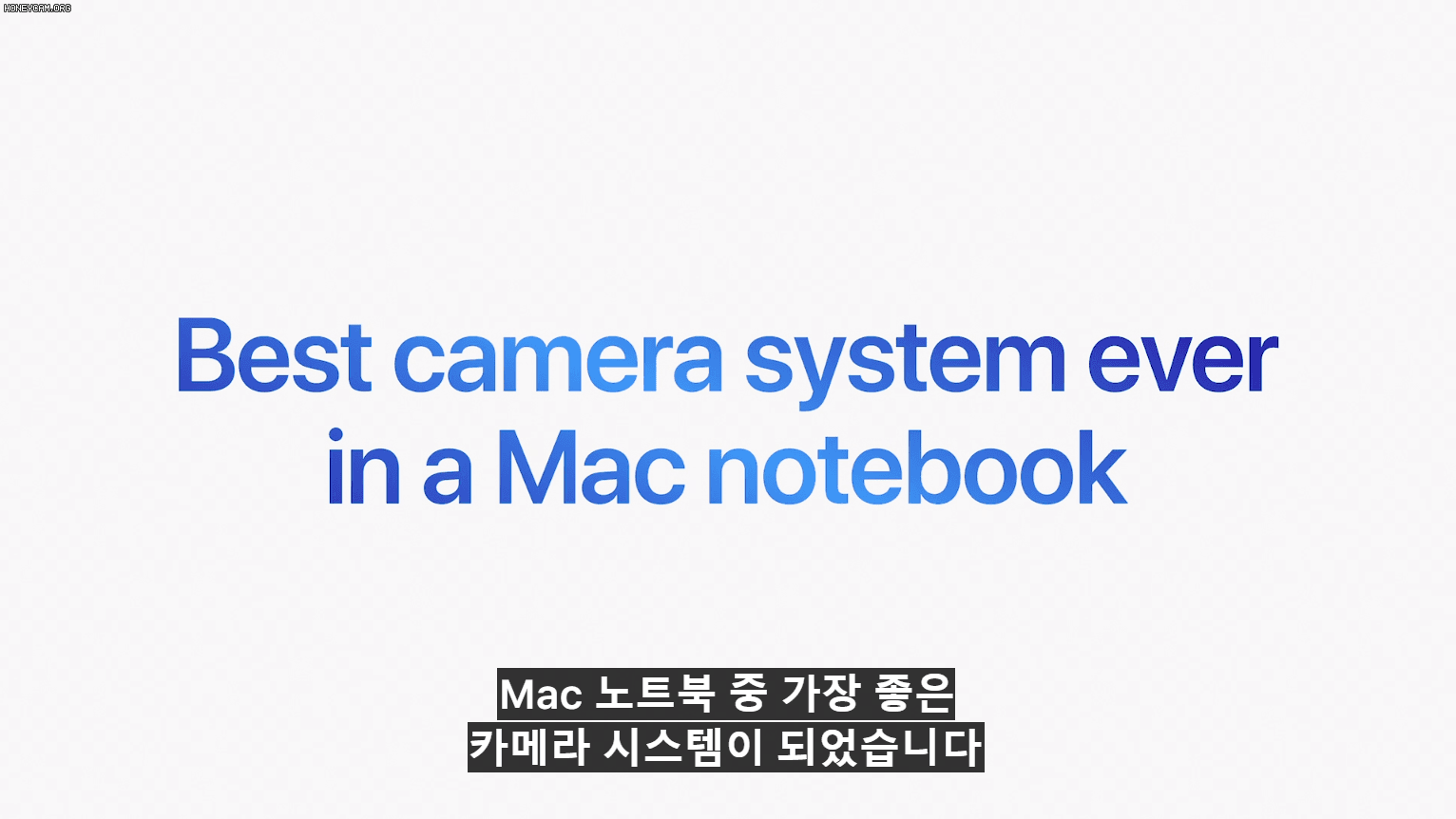
애플 실리콘의 특징
애플의 아이폰처럼, 이 칩들은 ARM 아키텍처에서 실행되면서 하드웨어와 소프트웨어의 완벽한 궁합을 만들어냈다고 합니다. 그 결과, 애플 노트북의 성능과 전력 효율성이 크게 향상되었죠. 배터리 수명도 엄청나게 늘어났답니다. 여기에 더해서 원래 iOS용으로 제작된 모바일 앱도 실행할 수 있게 되었어요. 정말 혁신적인 변화라고 할 수 있죠.
대부분의 사람들에게 가장 적합한 제품
M3가 탑재된 애플의 최신 맥북 에어는 M2 맥북 에어와 크게 다르지 않아요. 기존의 디자인 대신 박스형 섀시를 채택했고, 13.6인치 LCD 화면(60Hz 재생률 및 최대 밝기 500니트), 1080p 웹캠을 위한 노치 디스플레이 등 외관상의 변화가 있었죠.
색상은 스타라이트, 미드나잇, 스페이스 그레이, 실버 총 네 가지예요. 그런데 미드나잇 색상은 지문이 잘 묻지 않도록 아노다이징 처리가 되어 있어서 얼룩이 잘 지워지긴 하지만, 스타라이트만큼 천으로 닦아내기 쉽지는 않더라고요. 어두운 그늘에서는 먼지가 좀 눈에 띄기도 해요.

포트는 USB 4/썬더볼트 포트 2개, 3.5mm 헤드폰 잭, 충전용 MagSafe 포트로 이전 모델과 동일해요. 70와트 USB-C 전원 어댑터를 별도로 구매하면 고속 충전도 지원하는데, 애플에 따르면 30분 만에 최대 50%까지 충전할 수 있대요. (더 높은 스토리지 모델을 선택하면 구매 시 해당 어댑터가 포함되어 있어요.)
배터리 수명은 이전 모델과 마찬가지로 무선 웹 브라우징 기준 15시간이라고 하네요. 제가 실제로 사용해 본 결과, 근무 시간 8시간 후에 29%의 배터리가 남더라고요. M2 맥북 에어보다는 좋아졌지만 획기적인 변화는 아니에요.
내부에는 M3 칩이 탑재되어 있어요. M1에 비해 최대 60배 빠르다고 하지만, M2 대비로는 20% 정도 성능 향상에 그쳐서 M2 모델 사용 중이라면 굳이 업그레이드할 필요는 없어 보여요. M3에서는 8코어 CPU와 8코어 또는 10코어 GPU 중에 선택할 수 있어요. 저는 8코어 CPU, 10코어 GPU, 16GB 통합 메모리 모델을 테스트해 봤는데요. 평소처럼 Slack, iMessage, Spotify, Telegram 등 여러 앱을 동시에 실행하고 Chrome에서 60개 정도의 탭을 열어 두어도 아주 매끄럽게 돌아가더라고요.
그런데 탭을 열 개 정도 더 늘리자 조금씩 버벅거리는 느낌이 들더라고요. 그래도 악명 높은 레인보우 커서가 나타나거나 탭을 강제로 닫아야 할 정도는 아니었어요. 아마 통합 메모리 용량이 크기 때문인 것 같아요. 예산이 된다면 기본 8GB보다는 좀 더 여유로운 사용 경험을 위해 업그레이드하는 걸 추천해요.
외부 디스플레이 지원도 확대했어요. 이제 M3 맥북 에어에서는 60Hz 6K 해상도의 모니터 하나와, 60Hz 5K 해상도의 또 다른 모니터, 이렇게 두 개를 동시에 연결할 수 있게 되었죠. M1이나 M2에서는 기본적으로 외부 모니터를 하나만 지원했던 걸 생각하면 상당한 발전이에요. 다만 주의할 점이 있어요. 맥북 에어를 닫아 두어야 한다는 거예요. 기술적으로는 여전히 디스플레이 두 개만 지원하거든요. 맥북을 열면 외부 모니터 중 하나가 곧바로 꺼져 버려요.
M3 맥북 에어는 일상적인 작업뿐만 아니라 좀 더 무거운 작업에도 충분히 활용할 수 있는 안정적인 노트북으로 보여요. 그래픽 작업을 주로 하신다면 아래에서 소개할 14인치나 16인치 맥북 프로를 추천드립니다.
더 큰 화면을 원한다면
15인치 맥북 에어(2024)는 맥북 에어 라인업 최초의 대화면 모델이에요. 큰 화면을 원한다고 해서 꼭 14인치나 16인치 맥북 프로를 살 필요가 없게 되었죠. 13인치 모델과 기능상 차이는 없지만, 무게는 1.5kg으로 13인치보다 0.5키로 정도 더 나가요. 14인치 맥북 프로보다는 조금 더 가볍답니다. Wi-Fi 6E를 지원해서 기존 모델 대비 두 배 빠른 속도로 다운로드할 수 있다는 점도 눈여겨볼 만해요. 물론 Wi-Fi 6E 라우터가 있어야 그 혜택을 누릴 수 있겠죠.
아이패드 프로 2024 vs 아이패드 프로 2022, 살만한 가치가 있는지 따져봤습니다.
애플의 최신 태블릿인 아이패드프로 2024가 공개되면서, 기존 사용자들은 물론 태블릿 구매를 고민 중인 소비자들의 관심이 집중되고 있습니다. 특히 이번 신제품은 전작인 iPad Pro 2022 대비 여러
tigerslam.tistory.com
13인치와 달리 15인치 모델은 기본적으로 10코어 GPU가 탑재되어 있어요. 16GB 메모리 사양의 15인치 모델을 테스트해 봤는데, 40개가 넘는 Chrome 탭에 3개의 개별 창, 그리고 다수의 앱을 동시에 실행해도 아무 문제없이 잘 돌아가더라고요. 평소처럼 최소 16GB 이상의 메모리로 업그레이드하는 걸 추천해요. 그러면 수십 개의 탭과 앱을 함께 사용해도 버벅거림 없이 쾌적하게 사용할 수 있을 거예요.
스피커 시스템도 13인치 모델과 차이가 있어요. 13인치의 쿼드 스피커에서 트위터 2개와 포스캔슬링 우퍼 2조가 추가된 6스피커 시스템으로 업그레이드되었거든요. 그 차이가 확실히 느껴져요. 훨씬 선명한 사운드를 들려주고, 영화를 볼 때도 매번 최대 볼륨으로 올릴 필요가 없어요. 배터리 수명도 개선되었어요.
13인치와 15인치 모두 최대 15시간 무선 웹 브라우징이 가능하다고 하지만, 실제로는 15인치 모델에서 더 오래 가더라고요. 13인치는 7~8시간 사용 후 충전해야 했는데, 15인치는 비슷한 작업량으로 같은 시간을 사용해도 54%의 배터리가 남았었거든요.
저는 개인적으로 15인치 정도 크기의 노트북은 외부 모니터 연결 필요성을 크게 못 느끼겠더라고요. 13인치로는 좀 답답했던 게 사실이에요. 화면이 너무 작다는 생각이 든다면 15인치 맥북 에어로 바꿔 보는 것도 좋겠죠?
최고의 저가형 맥북
오리지널 M1 칩을 탑재한 2020년형 맥북 에어는 여전히 가성비가 뛰어난 노트북이에요. 특히 출시 이후 가격이 많이 내려갔죠. 매일같이 혹사해도 튼튼하게 잘 버텨 내요.
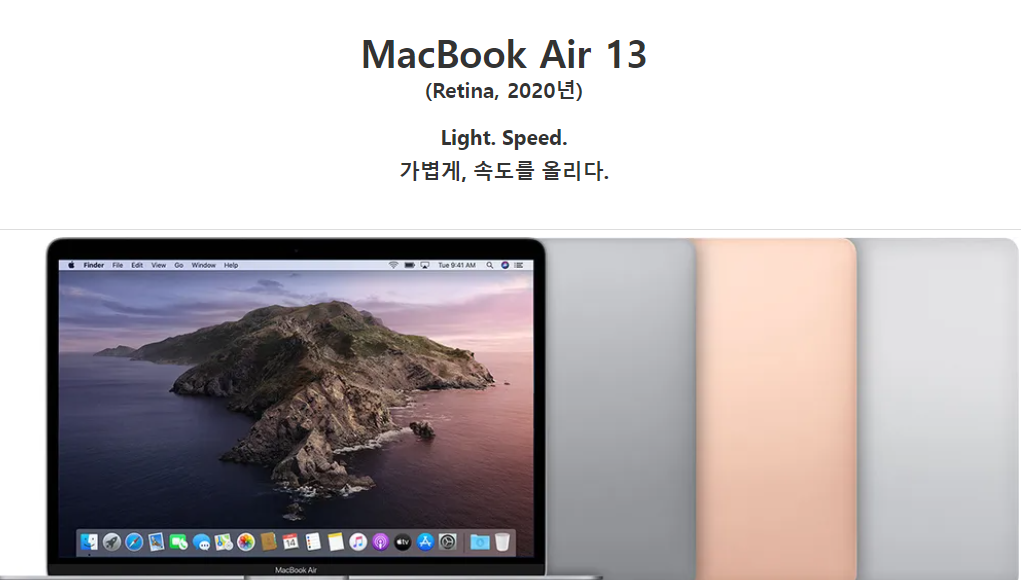
가장 멋진 맥북은 아니지만, 오전 9시부터 오후 7시까지 Safari나 Slack 같은 업무용 앱을 거의 쉬지 않고 돌려도 배터리가 22%나 남더라고요. 하루 종일 가는 거죠. (구형 인텔 모델은 오후 4시쯤 되면 충전기를 찾아야 했어요.) 기존 인텔 맥북과 달리, 이 녀석은 iPhone이나 iPad처럼 키보드나 트랙패드를 건드리거나 화면을 열기만 해도 바로 잠에서 깨어나요.
팬이 없어서 아무리 무거운 작업을 해도 조용하답니다. 발열을 잡아주는 히트 스프레더 덕분에 뜨겁게 달궈지지도 않고요.
요즘에는 8GB 메모리에 256GB 저장 용량의 기본형 모델만 구할 수 있는데, 일반적인 작업용으로는 충분해요. 물론 탭이나 앱을 너무 많이 띄워 놓으면 조금 느려질 수는 있겠죠. 단점이라면 720p 웹캠이 썩 훌륭하지는 않고, M1 칩이 외부 모니터를 하나밖에 지원하지 않는다는 점이에요.
고성능을 원하는 분들께
2023년 후반기에 애플은 14인치 및 16인치 맥북 프로를 M2 모델 출시 후 1년도 채 되지 않아 또 새롭게 내놓았어요. 14인치는 이제 M3 Pro나 M3 Max뿐만 아니라 기본형 M3 칩으로도 선택할 수 있게 되었죠. 13인치 맥북 프로를 대체할 만한 녀석이에요. 16인치는 M3 Pro 또는 M3 Max와 함께 구성 가능하답니다. 애플은 지문이 덜 묻는 새로운 스페이스 블랙 컬러도 추가했는데, 이건 고급형 모델에서만 선택할 수 있어요.
외형상으로는 이전 모델과 같은 디자인이에요. 아이패드프로 처럼 더욱 깊은 블랙과 풍부한 색감을 보여주는 Mini-LED 디스플레이에 120Hz 주사율로 더 부드러운 화면을 즐길 수 있죠. 밝기도 20% 높아졌어요. HDMI 포트, 썬더볼트 4를 지원하는 USB-C 포트 3개(14인치는 2개), SD 카드 슬롯, 고임피던스 헤드폰 잭, MagSafe 충전 단자 등 다양한 포트가 마련되어있어요. 1080p 웹캠, 6스피커 사운드 시스템, Wi-Fi 6E 및 블루투스 5.3도 지원하죠.
세 가지 프로세서 옵션 중에서도 M3 Pro와 M3 Max는 대부분의 사용자에게 오히려 과한 성능일 수 있어요. 4K 동영상을 편집하거나 CAD로 3D 모델링을 하거나 음악 작업을 하신다면 모를까, 웹서핑이나 문서 작업이 주라면 이 칩들은 좀 오버스펙이죠. 그런 분들은 차라리 M3 모델을 선택하는 게 나을 거예요.
M3 버전의 14인치 맥북 프로를 테스트해 봤는데요. Slack, Spotify, 메시지, 메모, Zoom, Telegram 등 다수의 앱을 백그라운드에서 돌리고 30여 개의 브라우저 탭을 열어두어도 아주 잘 버텨 내더라고요. 예산이 허락한다면 16GB 메모리로 업그레이드하는 게 좋겠어요.
M3 Pro와 M3 Max 모델은 기본으로 외부 모니터 2대를 지원하는데, 앞으로 나올 소프트웨어 업데이트로 M3 칩 장착 14인치 맥북 프로에서도 같은 기능을 쓸 수 있게 될 거예요. (위에서 언급한 M3 맥북 에어와 비슷한 거죠.)
배터리 성능도 인상적이었어요. 16인치 맥북 프로는 고성능 모드에서 무려 19시간 20분 동안 유튜브 영상을 재생할 수 있었어요. 화면을 최대 밝기로 하고 전력 소모가 큰 작업을 했을 때도 15시간 이상 버텼어요. M3 버전의 14인치 맥북 프로는 22시간 동안 유튜브 재생이 가능했어요.
화면 밝기는 50% 정도로 설정하고, 설정에서 자동 밝기 조절과 트루톤은 꺼두었죠. 보통 업무 시간에 7시간 정도 계속 사용하고도 배터리가 53%쯤 남더라고요. 화면 설정을 다 켜 두면 4~5시간 정도 쓰는 게 한계였어요. 배터리 시간을 최대한 늘리고 싶다면 해당 설정들은 꺼두는 게 좋겠죠.
딱 맞는 조합을 찾기 힘드시다면, 큰 화면과 긴 배터리 시간이 필요하다면 M3 Max 탑재 16인치 맥북 프로를, 중급 수준의 창작 작업을 주로 하신다면 휴대성이 좋은 14인치에 M3 Pro 정도면 충분할 거예요. 16인치는 좀 크고 무거울 수 있거든요.
반면 M3 버전의 14인치 맥북 프로는 '프로'급 기능은 어느 정도 누리면서도 300만원에 육박하는 가격은 부담스러운 분들에게 제격이에요. 물론 대부분은 M3 맥북 에어로도 충분하겠지만, 120Hz 주사율이나 추가 포트, 내장 팬으로 인한 성능 향상 등이 필요하다면 이 정도면 될 것 같아요.
추천 제품 몇 가지
애플이 꽤 빠른 템포로 신제품을 내놓다 보니 최신 최고 사양을 고집하고 싶어질 수 있어요. 하지만 저가에 구할 수만 있다면 바로 직전 모델도 여전히 훌륭한 선택이 될 수 있답니다. 애플이 직접 판매는 하지 않지만(M2 맥북 에어 13인치 제외), 중고나라, 당근, 오픈마켓 같은 판매처를 찾아보면 좋아요. 신형 대비 아주 저렴한 가격에 구매 가능할 때가 많거든요.
맥북 에어 15인치(2023년)
M2 탑재 맥북 에어 15인치는 출시된 지 1년이 안 되어서 아직 충분히 사용 가능한 노트북이에요. 13인치의 모든 장점에 큰 화면이 더해졌죠. M2 칩은 훌륭한 성능과 10시간에 달하는 배터리 시간이 장접입니다.

맥북 에어 13인치(2022년)
M2를 탑재한 노트북도 나온 지 2년밖에 안 된 제품이에요. 이메일 확인, 스프레드시트 작업, 웹서핑, 동영상 감상 등 일상적인 작업에서는 여전히 충분한 성능을 보여주죠. 배터리도 8시간쯤 가는 편이고요. 13.6인치로 커지고 밝아진 화면, 1080p 웹캠, MagSafe 충전 기능도 마음에 들 거예요.
맥북 프로 13인치(2022년)
키보드 상단의 터치바가 달린 마지막 모델이에요. 터치바가 그리운 분이라면 선택해 볼 만해요. M2 칩 성능은 나쁘지 않았지만, 영상이나 사진 작업 시 간혹 버벅거리는 느낌도 받았어요. 그래도 팬 덕분에 에어보다는 고성능을 더 오래 유지하죠. 전문가급 작업을 하시면서 프로 모델의 가격이 부담스러운 분들에게 괜찮아요. 100만원 미만으로 구입하실 수 있다면 추천합니다.
맥북 프로 14 & 16인치(2023년 초)
작년 초에 나온 노브북에 큰돈을 쓰기 껄끄럽다면, M2 Pro나 M2 Max로도 그래픽 작업에는 충분해요. 4K나 레드 로우 영상 편집, 3D 효과 추가 등으로 스트레스 테스트를 해봐도 안정적인 성능을 보여줬거든요. 130~150만대에 구하는 걸 추천해요.
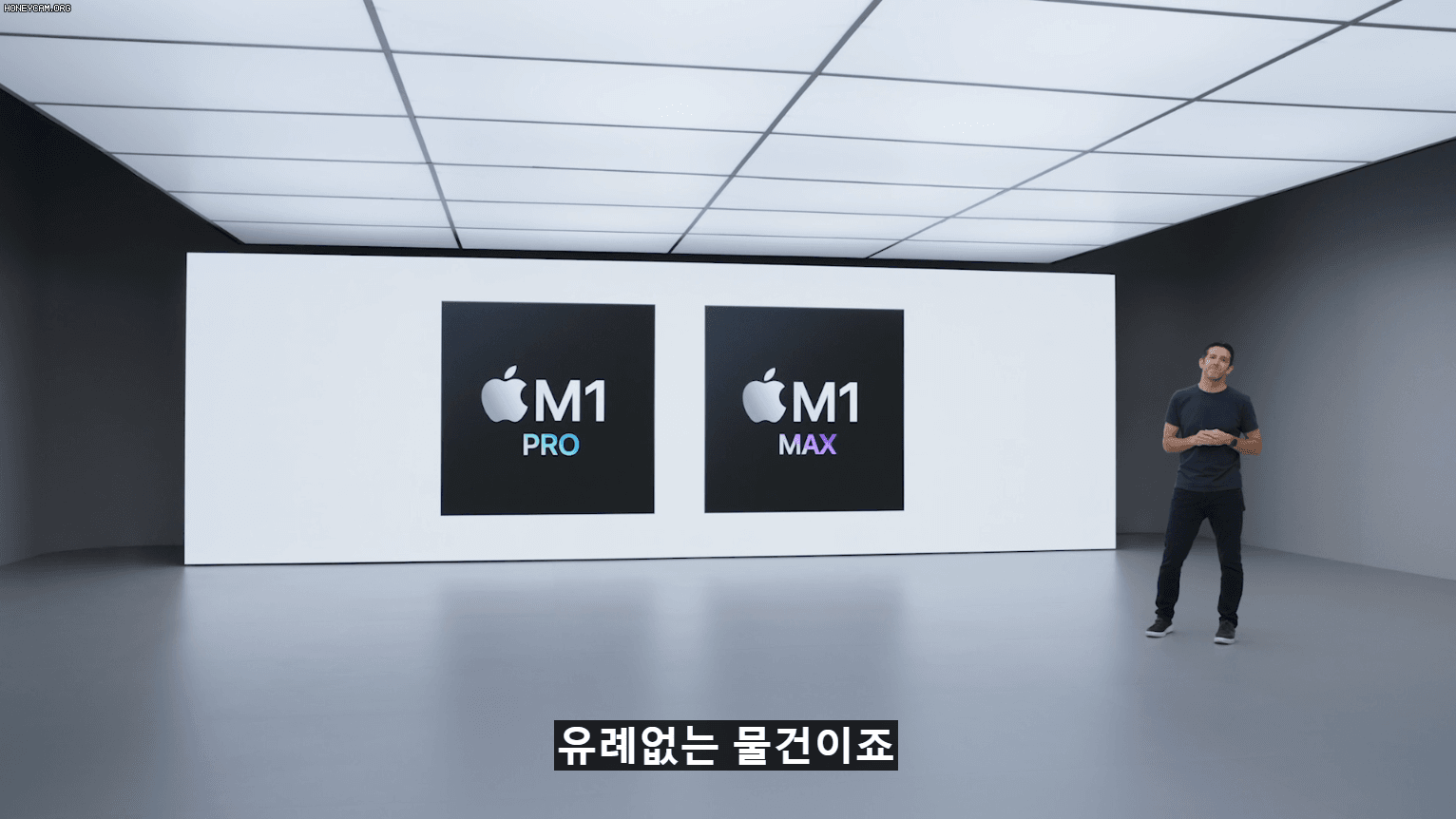
맥북 프로 14 & 16인치(2021년): M1 Pro와 M1 Max가 탑재된 모델은 애플의 하이엔드 노트북 시장에 일대 혁신을 불러왔어요. 더 다양해진 포트, 120Hz 재생률, MagSafe 포트까지 새롭게 디자인된 걸작이죠. 2021년 말에 나왔지만 두 칩 다 여전히 막강해요. 특히 M1 Max는 4백만원 넘는 Mac Pro와 맞먹는 성능을 보여줬고, 고화질 영상 작업에서도 아무 문제 없더라고요. 단, 요즘은 재고를 구하기가 어려워지고 있네요. 200만원 이하에 세일하면 꼭 잡으세요.
나에게 맞는 M 칩은?
이제 애플이 맥북용으로만 11가지나 되는 자체 칩을 내놓으니, 어떤 걸 골라야 할지 좀 막막할 수 있어요. 맥북을 어떤 용도로 사용하실 건지 고민해 보세요.
M1: 기본형 칩
8코어 CPU에 최대 8코어 GPU를 탑재했죠. 16GB 통합 메모리까지 지원했는데, 지금은 8GB 모델만 구할 수 있어요. 어떤 인텔 맥북 프로보다도 훨씬 빠르고, 보통 사용자에겐 실용적인 선택이에요. 웹서핑이나 간단한 게임 같은 일상적인 작업에 충분하고, 사진 좀 편집하거나 영상 좀 만지는 것 정도도 거뜬하죠. 2020년 맥북 에어에만 들어갔어요.
M1 Pro
한 단계 업그레이드된 칩이에요. CPU는 최대 10코어, GPU는 16코어까지 됩니다. 통합 메모리도 32GB까지 지원하고요. 애플은 성능과 그래픽 모두 M1의 두 배라고 하네요. 기본형보다 확실히 뛰어나서, 음악 작업이나 사진/영상 편집을 많이 하신다면 이쪽을 추천해요.
M1 Max
M1 Pro와 마찬가지로 10코어 CPU를 탑재했지만 GPU는 32코어까지 가능하죠(최대 64GB 메모리 지원). 그래픽은 M1보다 4배 빨라졌어요. 테스트 결과로도 입증된 바와 같이, 정말 무거운 작업도 척척 해내는 막강한 노트북이에요. 8K나 4K 영상을 동시에 여러 개 편집하거나 3D 렌더링, 앱 개발 등을 하신다면 딱 맞는 선택이 될 겁니다.
M1 울트라
두 번째로 강력한 칩이에요. 울트라퓨전 기술로 연결된 M1 Max 두 개를 합친 거죠. 20코어 CPU에 64코어 GPU(최대 128GB 메모리), 32코어 뉴럴 엔진을 탑재하고 트랜지스터 수는 M1의 7배예요. M2 울트라도 있지만, M1 울트라도 충분히 막강해요. 엄청난 비주얼 작업을 위해 최고의 성능이 필요하다면 딱이죠. Mac Studio 1세대에만 들어갔는데, 애플이 직접 판매는 안 해요. 재고 물량이 타사에 좀 있긴 한데 세일 할 때 노려보세요.
M2
M1 Pro나 Max보다 나은 걸까요? 오해하기 쉬운데, 그건 아니에요. 사실 M2는 M1처럼 기본형 칩이라고 보시면 되고, 성능이 살짝 개선되었습니다. 8코어 CPU에 최대 10코어 GPU(M1보다 2코어 늘어남), 최대 24GB 통합 메모리까지 지원합니다. 애플은 M1 대비 CPU 18%, GPU 35% 정도 빨라졌다고 해요. 문서 작업, 웹서핑 같은 가벼운 일에는 딱이지만, 4K 영상을 동시에 여러 개 다루거나 3D 작업을 한다면 M1 Pro나 Max, 다음에 나올 칩 중 하나로 가세요.
M2 Pro
M2에서 한 단계 올라간 거예요. CPU는 최대 12코어, GPU는 19코어,메모리는 32GB까지 가능해요. 10코어 M1 Pro 대비 CPU 20%, GPU 30% 정도의 성능 향상이 있습니다. 중급 수준의 영상, 사진 작업에 잘 어울려요. M1 Pro에서는 크게 달라진 건 없지만, 미래를 위한 선택이 될 수 있습니다.
M2 Max
CPU 12코어에 GPU는 무려 38코어까지 가고, 메모리도 96GB를 지원해요. 그래픽 성능은 M1 Max보다 30% 정도 빨라졌어요. 그래픽 디자인, 3D 모델링, 고화질 영상 작업 같이 그래픽 파워가 많이 필요한 작업에 적합한 노트북 입니다. 다만 M2 Pro처럼 M1 Max 사용 중이라면 그리 큰 변화는 기대하기 어렵습니다.
M2 울트라
M1 울트라에서 한 단계 더 진화한, 현재로선 최강 칩이에요. 2세대 Mac Studio와 최신 Mac Pro에 탑재됐죠. M2 Max 두 개를 묶은 거라 CPU는 24코어, GPU는 60코어 또는 76코어까지 가능해요. M1 울트라 대비 CPU 20%, GPU 30% 향상이라는 게 애플의 설명이에요. M1 울트라나 M2 Pro/Max로도 버거운 무거운 작업이 있다면 이걸로 가세요.
M3, M3 Pro, M3 Max
이제 M3 시리즈가 새롭게 등장했어요. 기존 M 칩들이 5나노 공정이었다면 M3부터는 더 앞선 3나노 공정으로 만들어졌거든요. 같은 공간에 더 많은 트랜지스터를 집적할 수 있어서 전력 효율과 속도 모두 개선되었습니다. 애플은 이 셋 다 CPU와 그래픽 성능이 크게 향상되었다고 하네요. 다이내믹 캐싱, 레이 트레이싱, 메쉬 셰이딩 등 몇 가지 신기능도 추가되었고요. 이 세 가지 칩이 어떻게 다른지 좀 더 깊게 살펴볼게요.
M3: 최신 기본형 칩
14인치 맥북 프로(2023 후반기), 13인치 맥북 에어(2024), 15인치 맥북 에어(2024), 24인치 아이맥(2023)에 탑재되었어요. 8코어 CPU, 최대 10코어 GPU, 24GB 통합 메모리로 구성됩니다. 애플에 따르면 M1 대비 CPU는 최대 35%, GPU는 최대 65% 빨라졌다고 합니다. M2와 비교해도 CPU, GPU 모두 20%씩 더 빠르다고 하네요. M1이나 M2처럼 워드, 메일, 엑셀, 가벼운 게임 같은 일반적인 작업에 알맞아요. 13인치와 15인치 맥북 에어에서는 6K 60Hz 모니터 하나와 5K 60Hz 모니터 하나, 이렇게 외부 디스플레이 두 대를 쓸 수 있어요. 차후 업데이트로 M3 맥북 프로 14인치에서도 이 기능을 지원할 예정이라고 합니다.
M3 Pro
CPU 12코어에 GPU 18코어로 구성되어 있어요. GPU는 M2 Pro보다 10% 정도밖에 빠르지 않다고 하는데 사실상 미미한 차이죠. 하지만 M2 Pro는 M1 Pro보다 GPU 40%, CPU 20%의 성능 향상이 있었으니 M3 Pro도 그 정도는 될 거예요. 최신 14/16인치 맥북 프로에 들어갔어요. M3보다는 좀 더 강력한 성능이 필요하지만 M3 Max까진 필요 없는 분들에게 딱 알맞은 중간 지점이라고 할 수 있겠네요.
M3 Max
M2 Max에서 한 단계 더 올라갔어요. 현재로선 M2 울트라 다음으로 강력한 칩이죠. CPU 16코어에 GPU 40코어, 최대 128GB 통합 메모리를 자랑합니다. CPU는 M1 Max 대비 80%, M2 Max 대비 50%까지 빨라졌고, GPU는 M1 Max보다 50%, M2 Max보다 20% 더 빠르다고 합니다. 역시 최신 14, 16인치 맥북 프로에서만 선택 가능해요. 아직도 오래된 인텔 맥을 쓰고 계신데 그래픽 작업이 주라면 무조건 M3 Max로 가시는 걸 추천합니다!
피해야 할 맥북은?
버터플라이 키보드 맥북(2015~2019)

악명 높은 애플의 13세대 버터플라이 키보드는 이제 모든 맥북에서 사라졌어요. 잘된 일이죠. 구형 맥북을 사신다면 키보드 무상 수리를 받아보세요. 2018년 말2019년 초 모델은 먼지 가드도 추가되었고요. 오래된 키보드가 벗겨지면 애플이 제공하는 청소 가이드를 참고하면 도움 될 거예요. 애플은 2015~2019년 사이 모든 맥북 키보드를 보증 기간과 상관없이 수리해 준답니다. 하지만 너무 저렴하지 않은 이상 차라리 매직 키보드와 최신 칩이 들어간 모델로 가세요.
구형 에어(두꺼운 베젤)
2008년 첫 공개된 맥북 에어는 정말 혁신적이었어요. 하지만 안타깝게도 2018년까지 디자인에 큰 변화가 없었죠. 오래된 에어는 칙칙한 화면에 구식 인텔 칩을 썼어요. 동글 없이 쓸 순 있겠지만 최신 모델이 확실히 더 빠르고 오래갈 거예요. 저렴하다고 속지 마세요. 그 가격이면 훨씬 나은 노트북 살 수 있습니다. 구분법은 간단해요. 화면 베젤이 은색으로 두꺼우면 구형이에요.
2019년 16인치 맥북 프로
너무 오래된 건 아니고 나름 쓸 만한 노트북이긴 한데, 요즘 16인치 모델 가격을 보면 합리적이지 않아요. 새로 나온 M2 Pro나 Max 버전을 쓰는 게 훨씬 나을 거예요. 구분법은 제품명에 보통 "인텔"이 붙어있어요.
2020 인텔 맥북 에어/프로
이 모델들은 성능, 배터리 등 모든 면에서 2020년 후반에 나온 M1 버전에 완패했어요. 50만원 미만에 살 수 있다면 모를까 거의 90만원 가까이 하는데, 그럴 거면 M1 맥북 에어 사는 게 현명하죠.
AppleCare+, 필수인가요?
애플 노트북은 하나같이 비싸고 부품 교체 비용은 더 비싸요. 알루미늄 유니바디에 모든 게 통합되어 있다 보니 커피 한 방울 쏟았다가 경악스러운 수리비 청구서를 받을 수도 있거든요. 그래서 AppleCare+를 꼭 들어두는 게 좋아요. 10만원 정도면 기본 보증을 3년으로 연장하고 액정 파손 등 우발적 손상도 두 번까진 저렴하게 수리해 줍니다. 자기 부담금 9만원 정도만 내면 새 맥북 망가뜨린 게 눈 녹듯이 사라지고 다시 새로운 노트북을 산 것처럼 사용하실 수 있습니다.
2024년 지금 사도 될까요?
네, 좋은 시기에요. 애플이 2023년 11월에 14, 16인치 맥북 프로를 새로 내놓았고, 2024년 3월 초에는 13, 15인치 맥북 에어도 업데이트했거든요. 당분간은 또 새 모델이 나오진 않을 것 같아요. 최신 라인업으로 골라보세요.
M1, M2, M3 시리즈 칩 빠른요약
M1
- 8코어 CPU, 최대 8코어 GPU
- 최대 16GB 통합 메모리
- 저전력 소모 및 높은 효율성
- 일상 작업에 적합
M1 Pro
- 최대 10코어 CPU, 최대 16코어 GPU
- 최대 32GB 통합 메모리
- 고성능, 영상 편집 및 그래픽 작업에 적합
M1 Max
- 최대 10코어 CPU, 최대 32코어 GPU
- 최대 64GB 통합 메모리
- 최고 성능, 전문가용 작업에 적합
M2
- 8코어 CPU, 최대 10코어 GPU
- 최대 24GB 통합 메모리
- M1 대비 약 20% 더 빠른 성능
- 일반 작업 및 약간 더 복잡한 작업에 적합
M2 Pro
- 최대 12코어 CPU, 최대 19코어 GPU
- 최대 32GB 통합 메모리
- M1보다 최대 20% 빠른 CPU 성능, 최대 30% 더 나은 GPU 성능
- 고성능 작업에 적합
M2 Max
- 12코어 CPU, 최대 38코어 GPU
- 최대 96GB 통합 메모리
- M2보다 최대 2배 빠른 그래픽 성능
- 그래픽과 성능을 극한으로 요구하는 작업에 적합
M3
- 8코어 CPU, 최대 10코어 GPU
- 최대 24GB 통합 메모리
- M2 대비 약 20% 더 빠른 성능
- 최신 기술로 전력 효율성 향상
M3 Pro
- 최대 12코어 CPU, 19코어 GPU
- 최대 32GB 통합 메모리
- 영상 편집 및 고해상도 작업에 적합
M3 Max
- 12코어 CPU, 최대 38코어 GPU
- 최대 96GB 통합 메모리
- 가장 까다로운 작업에 적합
'IT' 카테고리의 다른 글
| 애플 맥북 프로 M1 리뷰, 현 시점에도 매력적인 이유 (0) | 2024.06.05 |
|---|---|
| 삼성 갤럭시북 프로 14인치 리뷰, 맥북과 비교해서 좋은 점은? (0) | 2024.06.05 |
| 아이패드 프로 2024 m4 vs 아이패드 프로 2022, 살만한 가치가 있는지 따져봤습니다. (0) | 2024.06.04 |
| 갤럭시 탭 S9+ 한달 사용 리뷰 (0) | 2024.06.03 |
| 게임도 작업도 문제없다! 13세대 i9과 RTX 40 시리즈로 무장한 MSI Pulse 17 B13V (0) | 2024.06.03 |



